Desde Chrome OS 69, los usuarios de Chrome OS (en Chromebooks seleccionados) pueden instalar y usar aplicaciones de Linux. Conocido como proyecto Crostini, lo que hace es ejecutar un sistema operativo Linux en un contenedor LXD (similar a una máquina virtual) para que pueda instalar y ejecutar aplicaciones de Linux en un entorno de espacio aislado. La distribución de Linux predeterminada utilizada en Crostini es Debian, que es una distribución estable en la que puede confiar. Sin embargo, si no eres fanático de Debian debido a su antigua lista de software, puedes cambiar a Ubuntu.
Este procedimiento de cambio requerirá que acceda a la Terminal y escriba toneladas de comandos. Si no te sientes cómodo con el terminal, entonces este no es para ti. Por lo demás, así es como puede ejecutar el contenedor de Ubuntu en Chrome OS.
1. Inicie su Chromebook. No abra ninguna aplicación de Linux. Abra el navegador Chrome y presione Ctrl + Alt + T para iniciar el shell de Crosh.
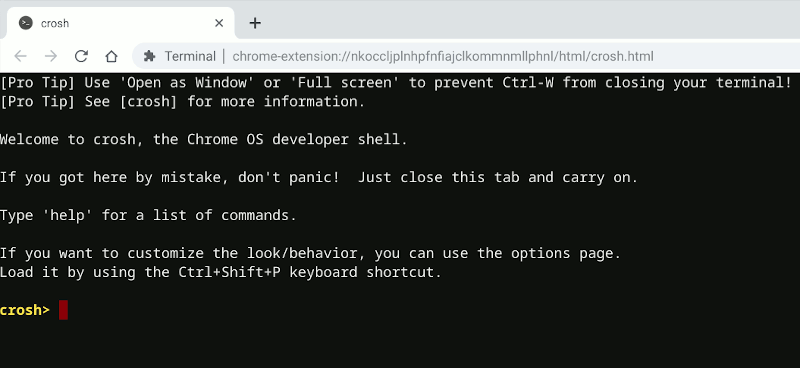
Inicie la terminal con este comando:
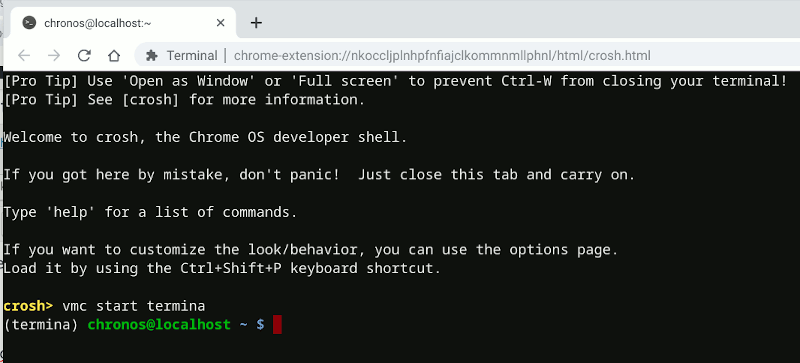
2. El contenedor Debian predeterminado está etiquetado como «pingüino», que se utiliza para integrarse con el sistema de archivos Chrome OS. Para reemplazar Debian, primero necesitaremos despojar al contenedor de Debian de su etiqueta de «pingüino»:
lxc stop penguin --force lxc rename penguin debian
3. A continuación, cree un nuevo contenedor de Ubuntu llamado pingüino:
lxc launch ubuntu:18.04 penguin
Esto llevará bastante tiempo, ya que extrae la imagen de Internet.
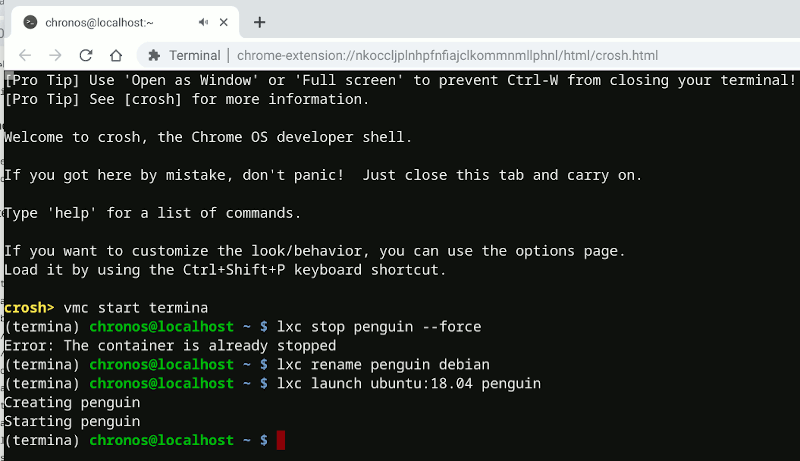
4. Una vez hecho esto, arranque en el nuevo contenedor:
5. Actualice y actualice el sistema:
6. Instale los paquetes de Crostini para que pueda integrarse con el sistema de archivos nativo. Ingrese los siguientes comandos para agregar el repositorio de paquetes cruzados:
echo "deb https://storage.googleapis.com/cros-packages stretch main" > /etc/apt/sources.list.d/cros.list if [ -f /dev/.cros_milestone ]; then sudo sed -i "s?packages?packages/$(cat /dev/.cros_milestone)?" /etc/apt/sources.list.d/cros.list; fi apt-key adv --keyserver keyserver.ubuntu.com --recv-keys 1397BC53640DB551 apt update
Instala las dependencias:
7. Aunque agregamos el repositorio, no podremos instalar los paquetes de Crostini directamente. Aquí está la solución.
Descargue el paquete Crostini con el comando:
apt download cros-ui-config
Recibirá un mensaje de advertencia. Ignoralo.
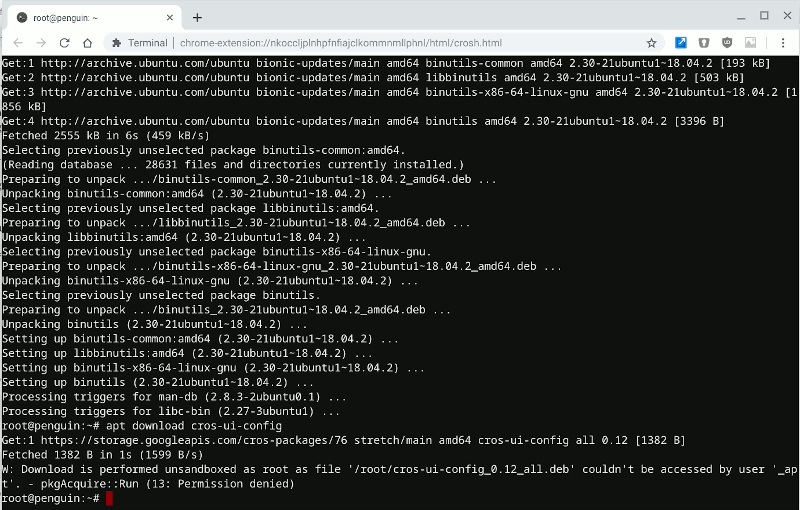
Ahora extraiga los paquetes descargados:
ar x cros-ui-config_0.12_all.deb data.tar.gz gunzip data.tar.gz tar f data.tar --delete ./etc/gtk-3.0/settings.ini gzip data.tar ar r cros-ui-config_0.12_all.deb data.tar.gz rm -rf data.tar.gz
Instale el paquete Crostini desde el archivo deb:
apt install cros-guest-tools ./cros-ui-config_0.12_all.deb
8. Por último, elimine el paquete descargado:
rm cros-ui-config_0.12_all.deb
9. Instale el adwaita-icon-theme-full paquete. Sin este paquete, las aplicaciones de GUI Linux pueden tener un cursor muy pequeño.
apt install adwaita-icon-theme-full
10. El usuario predeterminado en el contenedor es «ubuntu». Necesitamos eliminarlo y reemplazarlo con su nombre de usuario de Gmail. Usar su nombre de usuario de Gmail (la cuenta de Gmail que usa para iniciar sesión en su Chromebook) es esencial si desea integrar este contenedor de Ubuntu con el sistema de archivos nativo. Sin esto, no podrá acceder a sus archivos de Linux desde el Administrador de archivos.
killall -u ubuntu groupmod -n gmail-username ubuntu usermod -md /home/gmail-username -l gmail-username ubuntu usermod -aG users gmail-username loginctl enable-linger gmail-username sed -i 's/ubuntu/gmail-username/' /etc/sudoers.d/90-cloud-init-users
Nota: reemplace «gmail-username» con su propio nombre de usuario de Gmail.
11. Una vez completado esto, apague el contenedor
y reinicie el Chromebook. Una vez reiniciado, inicie la aplicación Terminal desde el iniciador. Si falla, inténtalo de nuevo.
12. Intente actualizar el sistema nuevamente.
Si ve el mensaje de error:
No se pudieron verificar las siguientes firmas porque la clave pública no está disponible: NO_PUBKEY 7638D0442B90D010 NO_PUBKEY 04EE7237B7D453EC
eso se debe a que la clave privada del paquete Crostini no se encuentra en el sistema. Agregue la clave privada con el siguiente comando:
sudo apt-key adv --keyserver keyserver.ubuntu.com --recv-keys 7638D0442B90D010 8B48AD6246925553
y deberías poder correr apt update sin problema
Ahora puede comenzar a instalar aplicaciones de Linux con el apt install dominio. Por ejemplo, para instalar la última versión de Firefox, use el comando:
Eliminando el contenedor de Debian
Si ya no tiene uso para el contenedor de Debian, puede eliminarlo para liberar espacio de almacenamiento.
1. En el navegador Chrome, presione Ctrl + Alt + T para iniciar Crosh shell.
2. Inicie la terminal:
3. Elimine el contenedor de Debian:
Conclusión
Si prefiere la estabilidad y la seguridad, la mejor opción es quedarse con el contenedor predeterminado de Debian. De lo contrario, puede cambiar a Ubuntu, ya que brinda más flexibilidad y opciones de software. Hay un montón de Imágenes de LXD puede usar, por lo que tampoco está restringido a Ubuntu ¿Prefiere Arch Linux? esta disponible tambien.
